Page 1

80克书写纸黑白印刷
19LES71T2
1510074M
19E510 6M86T
2015-10-20
Page 2
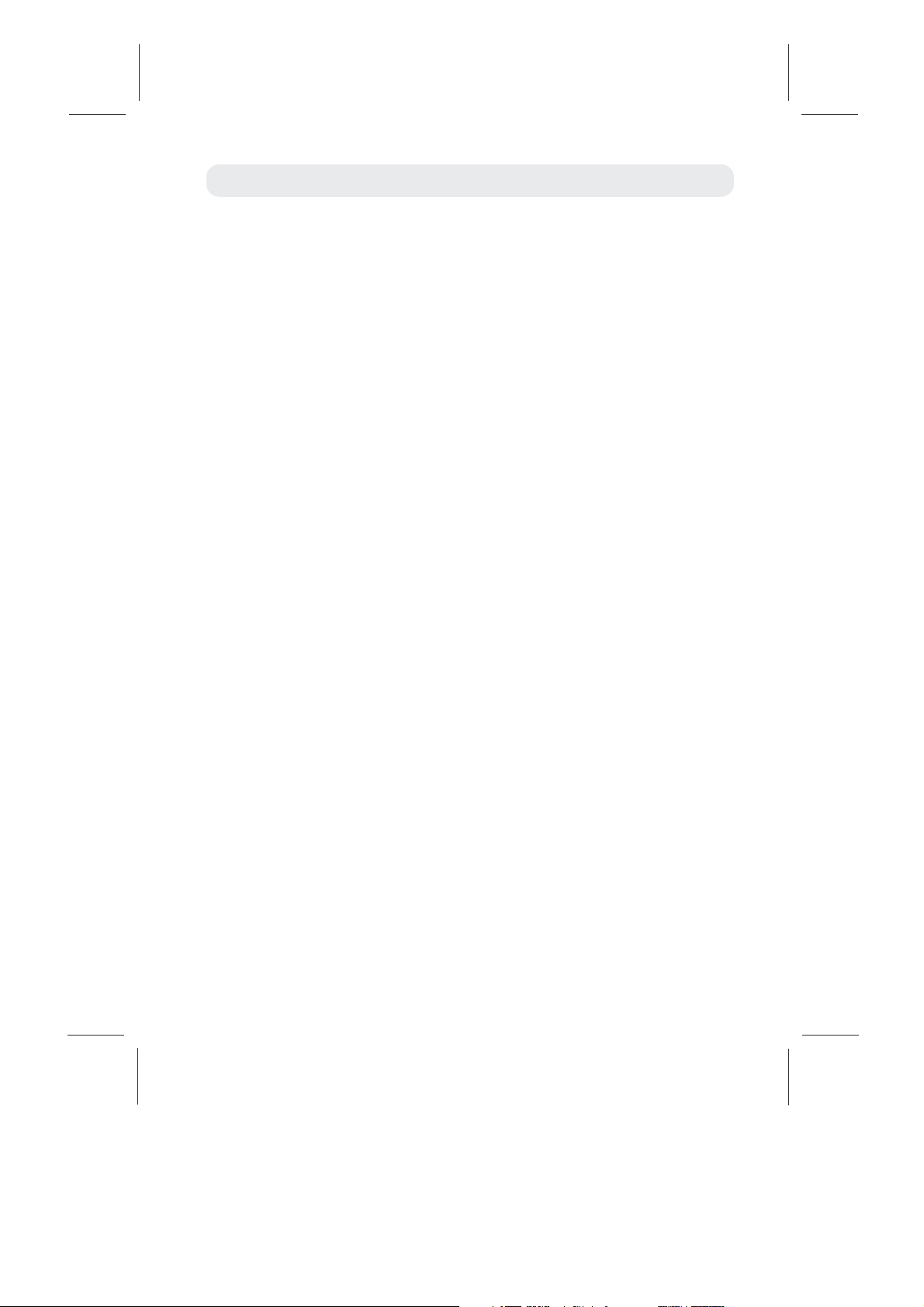
СОДЕРЖАНИЕ
МЕРЫ БЕЗОПАСНОСТИ........................................................................... 2
ФУНКЦИИ ТЕЛЕВИЗОРА .......................................................................... 5
ОРГАНЫ УПРАВЛЕНИЯ............................................................................. 6
Кнопки управления................................................................................ 6
Входы (выходы) телевизора................................................................. 7
Пульт дистанционного управления (ПДУ) .......................................... 8
СИСТЕМА МЕНЮ...................................................................................... 11
Управление телевизором .................................................................... 11
Изображение......................................................................................... 11
Режим PC ............................................................................................. 12
Çâóê ....................................................................................................... 12
Время.................................................................................................... 13
Настройка программ ............................................................................13
Дополнительные настройки .................................................................16
Замок......................................................................................................17
СИСТЕМА USB.......................................................................................... 18
УПРАВЛЕНИЕ В РЕЖИМЕ USB............................................................... 20
Меню ВИДЕО........................................................................................ 20
Меню МУЗЫКА ................................................................................... 20
Ìåíþ ÔÎÒÎ ......................................................................................... 21
Меню ТЕКСТ ........................................................................................ 21
ПЕРСОНАЛЬНАЯ ВИДЕОЗАПИСЬ (PVR)...............................................22
ЭЛЕКТРОННЫЙ ПРОГРАММНЫЙ ПУТЕВОДИТЕЛЬ (EPG)................. 24
ВОЗМОЖНЫЕ НЕИСПРАВНОСТИ ......................................................... 25
ОСНОВНЫЕ ТЕХНИЧЕСКИЕ ХАРАКТЕРИСТИКИ.................................26
Page 3

МЕРЫ БЕЗОПАСНОСТИ
ВНИМАНИЕ - До включения телевизора в электрическую сеть необходимо ознакомиться с мерами
э .лектрической и противопожарной безопасности, указанными в настоящем руководстве по эксплуатации.
С . охраняйте данное руководство до конца эксплуатации изделия.
• Перед работой с устройством необходимо полностью прочитать и понять все
инструкции. Необходимо соблюдать все пред упреждения и следовать всем инструкциям,
приведенным в настоящем руководстве.
• Пожалуйста, используйте только реко -
мендованные производителем аксессуары.
Использование других аксессуаров может
привести к неисправностям.
• Данное изделие может подключаться
к розетке питания как без заземляющего
третьего контакта, так и с заземляющим
третьим контактом.
• Во избежание поражения электрическим
током защищайте шнур питания от возможного
нажатия на него или защемления, особенно рядом с разъемами.
• Не закрепляйте шнур питания метизами.
• Если Вы не пользуетесь устройством
длительное время или в случае грозы,
обязательно отключайте шнур питания из
розетки, а также отключайте все сигнальные кабели от входных разъемов.
• При отключении вилки из розетки всегда
держитесь за утолщение на вилке, не
касайтесь металлических частей, не тяните
за шнур, не ломайте и не перегибайте его,
не ремонтируйте, не перекручивайте и не
нагревайте.
• Не прикасайтесь к проводам мокрыми
руками.
• Запрещается использование розетки, в
которую подключено несколько устройств.
Перегрузка такой розетки может привести
к пожару.
• Место подключения вилки шнура
питания к сети питания должно оставаться
легкодоступным.
• Немедленно свяжитесь с сервисным
центром, в случае если имеются какие-либо
неисправности шнура питания, в нем оголи лись жилы или он поврежден.
• Замените сетевую розетк у, если в
вилку или вилка
возникнуть неисправность или возгорание.
• Пожалуйста, извлеките шнур питания из розетки и свяжитесь
с сервисной службой в следующих случаях:
если в устройстве имеются явные неисправности (например из него
-
идет дым, чувствуется
терный звук; если внутрь устройства попала жидкость или посторонние предметы;
- если нет изображения или звука;
- если поврежден корпус или панель;
- если Вы пользуетесь устройством согласно инструкции, но оно не
работает должным образом.
• Используйте рекомендованные параметры сети питания.
• Отключайте изделие от сети питания, если Вы предполагаете не
и спользовать его длительное время.
• Не пытайтесь производить ремонт самостоятельно, так как это может
п ривести к поражению электрическим током и повреждению изделия.
• Не используйте изделие в коммерческих целях.
плохо закрепляется в розетке. Иначе может
специфический запах или слышен нехарак-
ПРЕДУПРЕЖДЕНИЕ
В ремя выдержки телевизора при комнатной температуре
д о включения питания после транспортирования или хранения
при пониженной температуре окружающей среды должно быть
н е менее 5 часов.
Утилизация изделия
Если вы желаете утилизировать данное изделие, не выбрасывайте его вместе с
обычным бытовым мусором. Существует отдельная система сбора использованных
электронных изделий в соответствии с законодательством, которая предполагает
соответствующее обращение, возврат и переработку.
нее невозможно вставить
-
-2-
Page 4
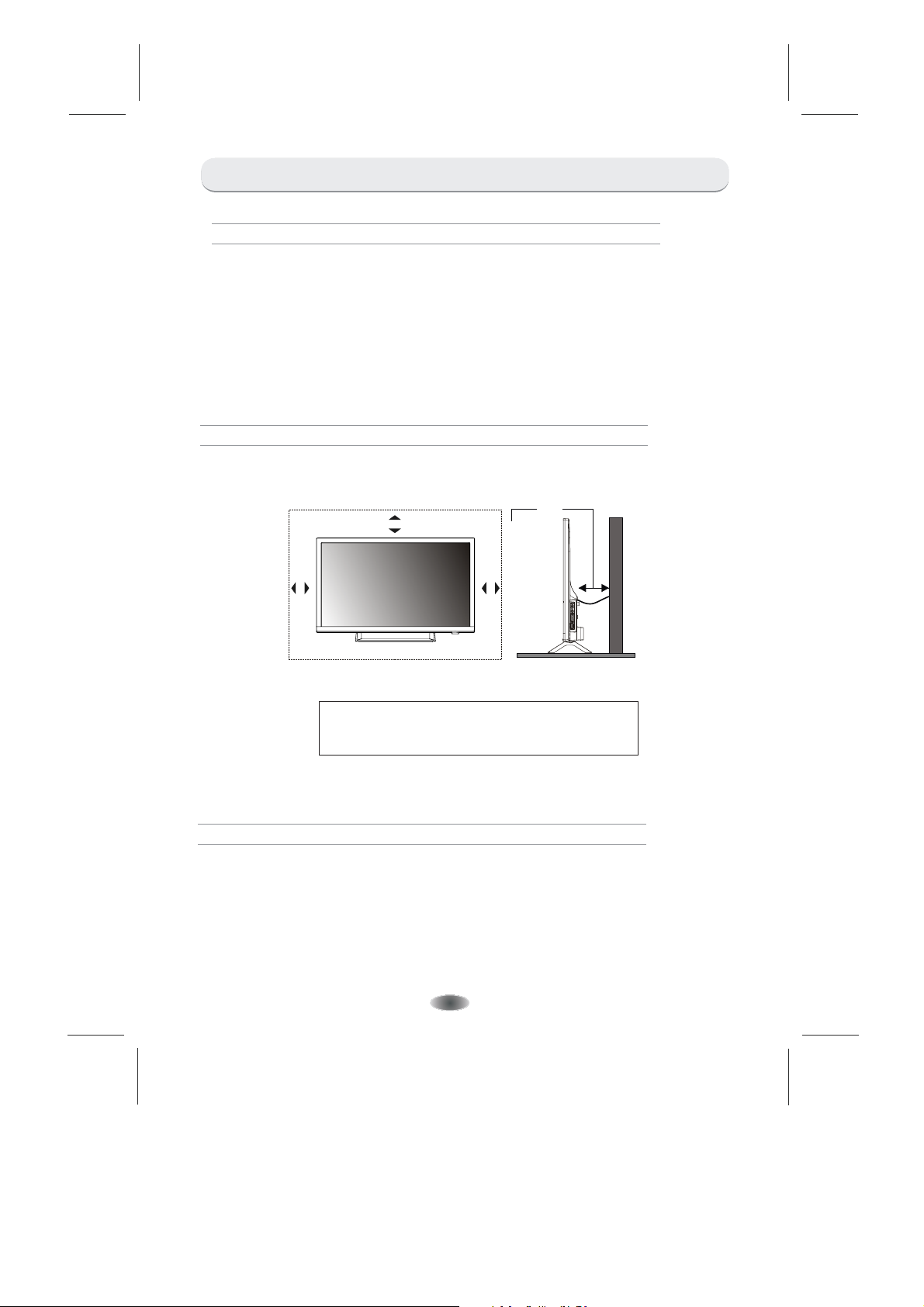
МЕРЫ БЕЗОПАСНОСТИ
Условия эксплуатации
• Не устанавливайте изделие в ограниченном пространстве, таком как книжный шкаф.
• Не устанавливайте изделие на неустойчивую поверхность.
• Не эксплуатируйте изделие в запыленной и загрязненной среде.
• Не эксплуатируйте изделие рядом с источниками повышенной влажности: ванные комнаты, душ и т. д.
• Изделие не должно подвергаться воздействию капель и брызг.
• Не располагайте на изделии какие-либо емкости с жидкостями (например вазы с цветами и т. п.).
• Не используйте изделие рядом с нагревательными приборами, под прямыми солнечными лучами, рядом с каминами и
приборами отопления.
• Не размещайте на аппарате каких-либо источников открытого пламени, например свечей.
• Не перекрывайте вентиляционные отверстия такими предметами, как, например газеты, скатерти, занавески и т.п., что
препятствует нормальной вентиляции аппарата.
• Не допускайте попадания внутрь изделия, через вентиляционные отверстия, посторонних предметов, например игл, монет,
но. жниц и т д., так как это может привести к возгоранию, поражению электрическим током и повреждению изделия.
Расположение телевизора
• Установите изделие на твердой горизонтальной поверхности оставив не менее 10 см свободного
пространства с каждой ,стороны для обеспечения необходимой вентиляции.
10CM
10CM
10CM
10CM
П РЕДУПРЕЖДЕНИЕ
В о избежание повреждений надежно закрепите аппарат
н а стене в соответствии с требованиями по установке
• Средства для монтажа изделия на стене или потолке должны быть достаточными для выполнения своей функции
Чистка телевизора
• Производите чистку изделия только специально предназначенными средствами.
• Не оказывайте при чистке чрезмерное давление на поверхность экрана.
• Не используйте при чистке воду и химически активные вещества.
-3-
Page 5
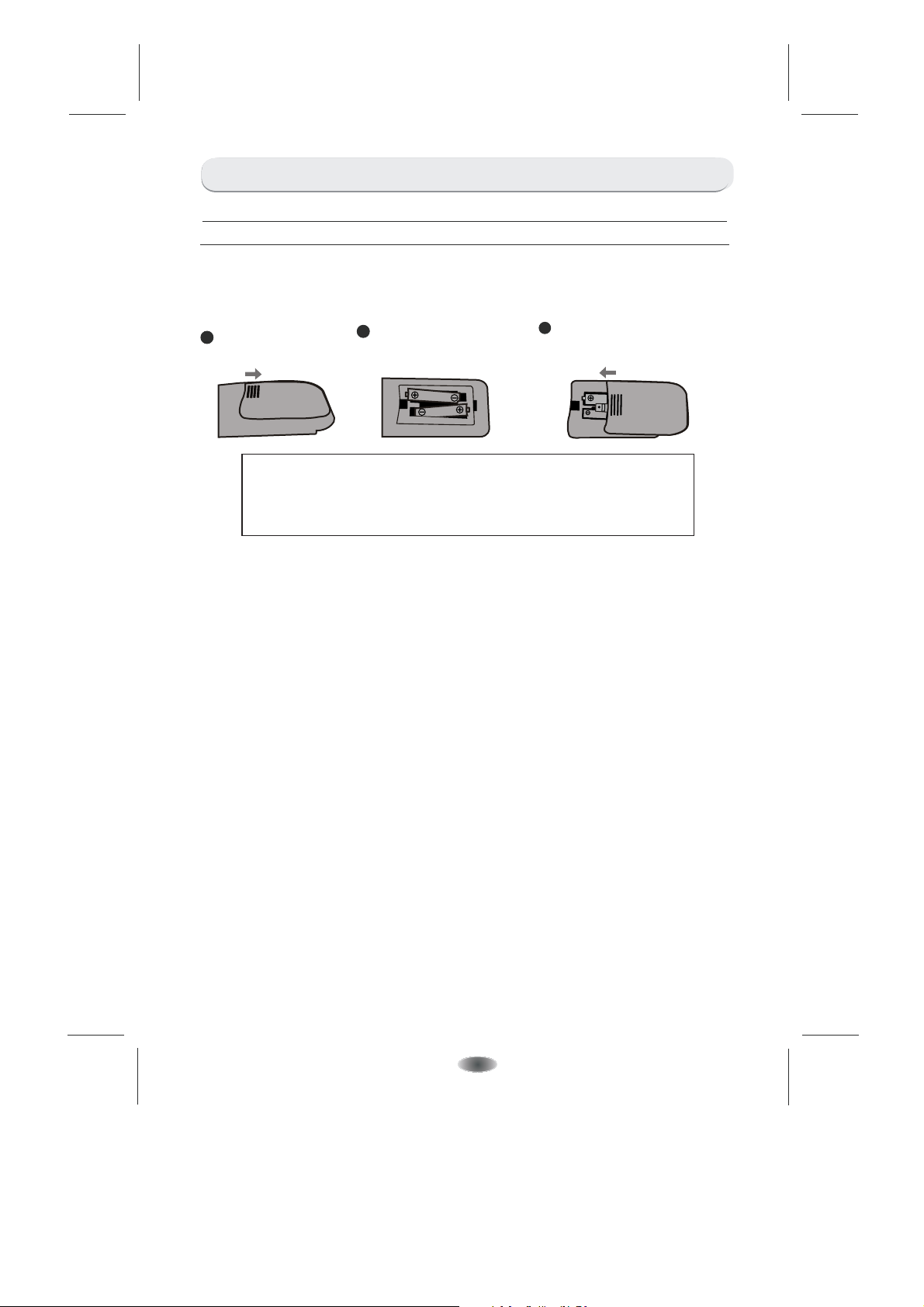
МЕРЫ БЕЗОПАСНОСТИ
Установка элементов питания в пульт дистанционного управления (ПДУ)
ВНИМАНИЕ - Устанавливайте элементы питания в соответствии с нанесенной маркировкой на полюсы
питания и маркировкой батарейного отсека ПДУ.элемент
З акройте крышку батарейного отсека
О ткройте батарейный
1
î òñåê ÏÄÓ.
У становите батареи типа ААА
2
в соответствии с маркировкой
п олюсов
3
В НИМАНИЕ!
П ри неправильной установке литиевых батарей возможен взрыв.
Б атареи заменять батареями только того же
и ли аналогичного типа
ПРЕДУПРЕЖДЕНИЯ
• Не применяйте одновременно новые и старые батареи.
• Не применяйте одновременно батареи различных типов
(например одновременно марганцевые и щелочные батареи).
• Батареи не должны быть подвергнуты чрезмерному нагреву от солнечного света, огня и т.п.
• Не заряжайте использованные батареи.
• Не применяйте аккумуляторные батареи.
• Удалите батареи из ПДУ, если он не будет использоваться длительное время.
-4-
Page 6
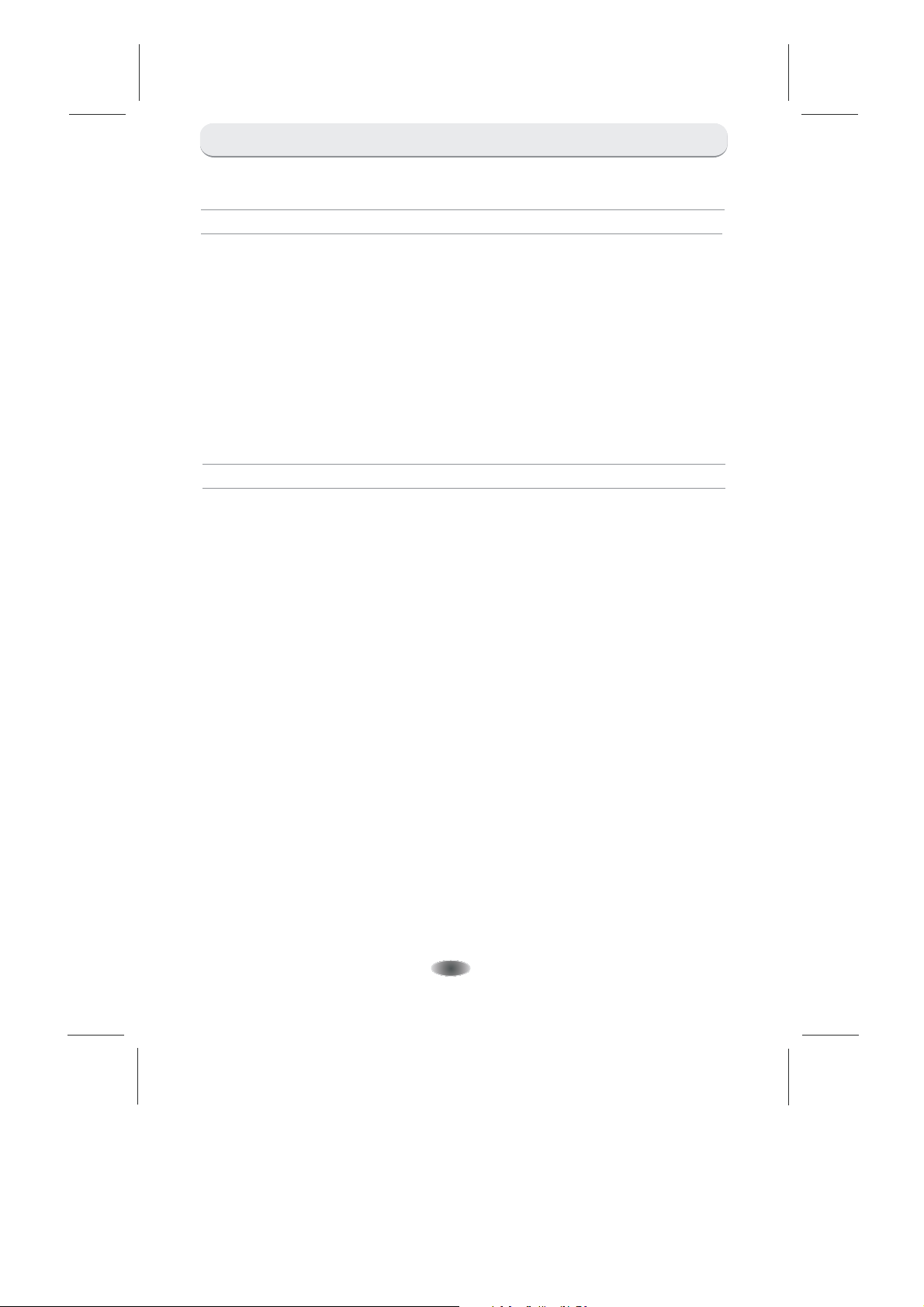
ФУНКЦИИ ТЕЛЕВИЗОРА
Основные функции
1. Автоматическая и ручная настройка.
2. Инфракрасное дистанционное управление.
3. Таймер сна.
4. Поддерживает MHL (соединение мобильного телефона с телевизором через вход HDMI2).
5. Обеспечивает воспроизведение изображения с персонального компьютера (PC)
со следующими возможностями:
- автоматическое изменение размеров изображения, а также выравнивание
по горизонтали и вертикали;
- четкую графику изображения;
- поддерживает форматы изображения 800 х 600, 1024 х 768, 1360 х 768 с
частотой 60 Гц.
Дополнительные функции
1. Цифровая цветопередача обеспечивает лучшую яркость и реалистичность изображения.
2. Высококлассный LCD экран, обеспечивающий высокую яркость, контраст и минимальное
время отклика.
3. Гибкая схема баланса уровня черного и белого цветов.
4. Компонентный выход поддерживает формат сигнала высокого разрешения.
5. Поддерживает HDMI выход.
6. Телевизор может быть использован как высокоэффективный монитор персонального
компьютера, VGAимеющего интерфейс .
7. Низкий уровень энергопотребления в режиме ожидания.
8. Высокотехнологичная интегрированная цифровая микросхема процессора.
640 õ 480,
-5-
Page 7
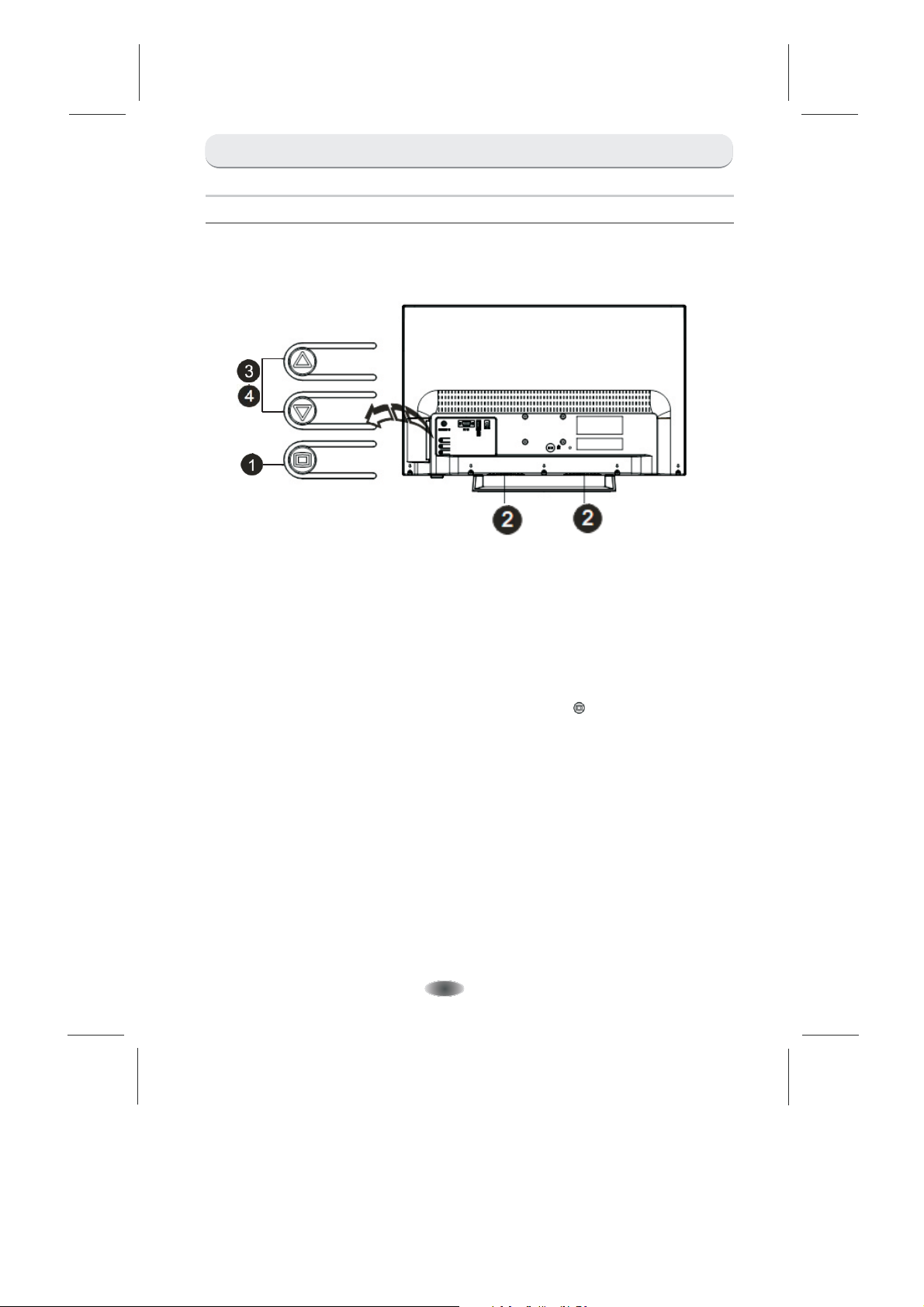
ОРГАНЫ УПРАВЛЕНИЯ
Кнопки управления
Примечание - Изображение телевизора представлено схематически.
Включение / выключение дежурного режима.
1.
2. Динамики.
3. Переключение программ.
4. Изменение уровня громкости звукового сопровождения.
Примечание - Для перехода в “режим ожидания” или выхода из экранного
меню нажмите и удерживайте в течение 2 секунд кнопку
.
-6-
Page 8
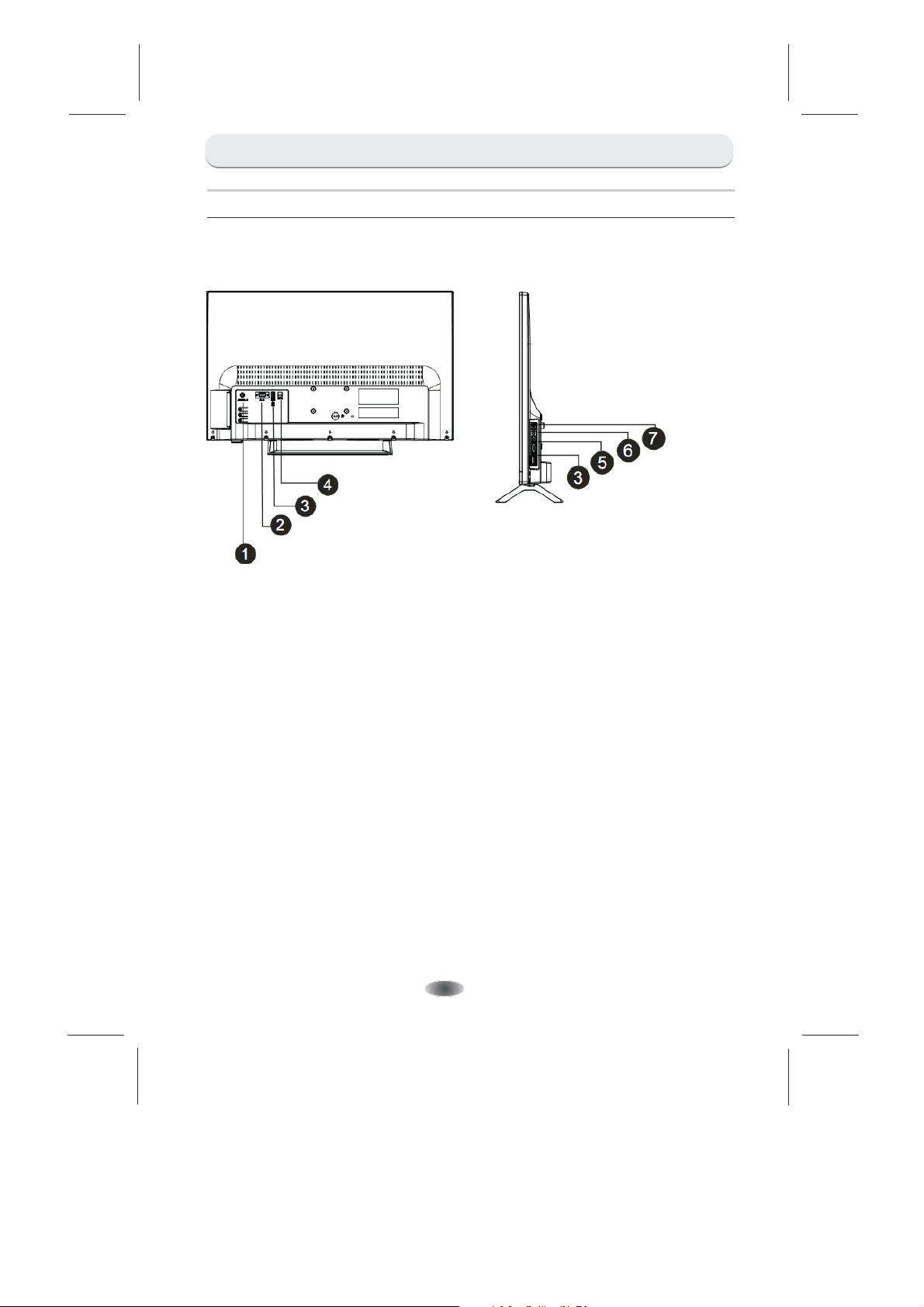
ОРГАНЫ УПРАВЛЕНИЯ
Входы (выходы) телевизора
Примечание - Изображение представлено схематически.телевизора
Вид сзади
1. ANTENNA IN: вход для подключения коаксиального кабеля.
2. PC IN: вход для подключения персонального компьютера (PC) при помощи
VGA кабеля
3. USB1 / USB2: разъем для подключения устройств USB.
4. DC IN: разъем для подключения адаптера питания
5. HDMI
информации таких как мобильный телефон (цифровое содержимое
мобильного телефона может быть просмотрено на телевизоре ) .
6. EARPHONE: разъем для подключения наушников
ков звуковое сопровождение из динамиков будет отключено.
7. AV IN: вход для воспроизведения видеосигнала с источника такого, как DVD.
.
: вход для подключения устройств с цифровым интерфейсом передачи
DVD,
Вид сбоку
. При подключении наушни-
-7-
-7-
Page 9
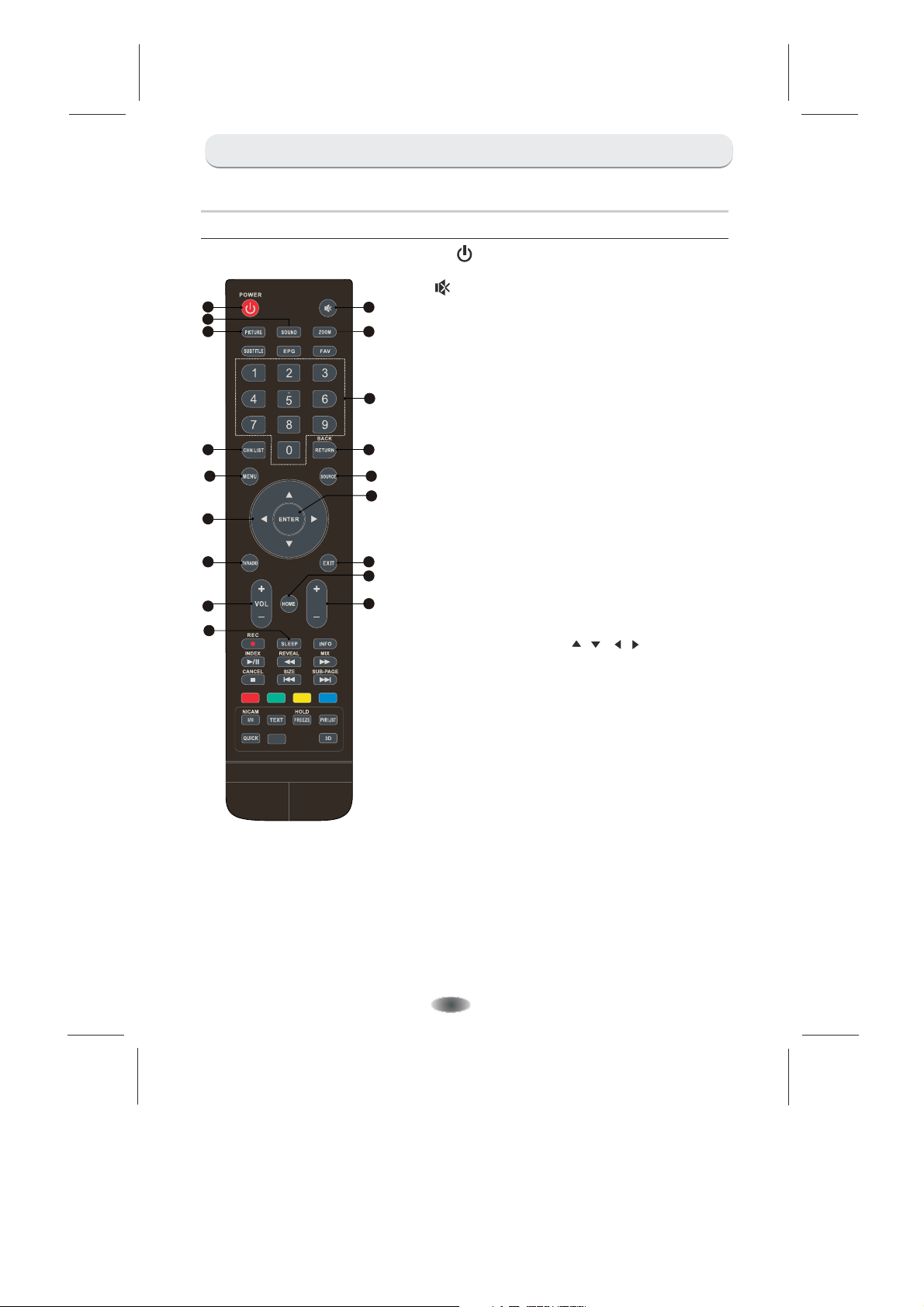
ОРГАНЫ УПРАВЛЕНИЯ
Пульт дистанционного управления (ПДУ)
POWER
1.
Нажмите для перевода телевизора в режим ожидания
2. Mute
1
4
3
7 8
9
11
13
16
18
PR
AD
2
Нажмите для выключения / включения звукового
5
сопровождения
3.PICTURE
Нажмите для выбора одного из предустановленных
режимов изображения
6
4. SOUND
Нажмите для выбора одного из предустановленных
режимов звукового сопровождения
5. ZOOM
Нажмите для выбора формата изображения
10
Number buttons
6.
Нажмите для выбора желаемой программы
12
7. CHN LIST
Нажмите для входа в лист телеканала
8. RETURN (BACK)
Нажмите для возврата к ранее просматриваемой
14
программе
15
9. MENU
Нажмите для вызова меню управления телевизором
17
10. SOURCE
Нажмите для выбора источника сигнала
11. Up / Down / Left / Right ( / / / )
Нажмите для осуществления навигации в меню
управления
12. ENTER
Нажмите для подтверждения выбора
13. TV / RADIO
Нажмите для переключения между TV и радио
14. EXIT
Нажмите для выхода из меню.
15. HOME
Нажмите для входа на рабочий стол
16. Volume Up / Down (VOL + / )
Нажмите для увеличения или уменьшения громкости
звукового сопровождения
17. Program
Up / Down (PR + / PR -)
Нажмите для переключения программ
18. SLEEP
Нажмите для установки таймера автоматического
отключения питания (10 мин., 20 мин., и т.д.)
VOL -
-8-
Page 10

ОРГАНЫ УПРАВЛЕНИЯ
Пульт дистанционного управления (ПДУ)
19. EPG
Нажмите для отображения текущей информации
модуля DTV
20. SUBTITLE
Нажмите для включения / выключения субтитров при их
19
20
PR
22
21
25
26
29
AD
наличии в сигнале
21. FAV (Любимый канал)
21
Нажмите для отображения списка любимых каналов.
Нажмите Up / Down (Вверх / Вниз) для выбора любимого канала
Нажмите ENTER для подтверждения выбора любимого
канала
22. RECORD (REC)
Нажмите для записи текущей программы (только в DTV
режиме)
23. INFO
Нажмите для вывода на экран информации о текущем
источнике сигнала
24. Кнопки управления в режиме USB
Play & Pause ( )
нажмите для начала воспроизведения (просмотра) или
временного прерывания воспроизведения (просмотра);
Stop ( )
нажмите для остановки воспроизведения видео и
звуковых файлов
Fast Backward ( ) - быстрая перемотка назад
23
Fast Forward
Previous ( )
24
нажмите для воспроизведения предыдущего видео или
звукового файла
27
Next ( )
28
нажмите для воспроизведения следующего файла
30
25. Цветные кнопки
31
Нажмите для выполнения быстрой функции в режиме
TV или DTV (цифровом TV)
26. NICAM
Нажмите для выбора желаемого звукового сопровождения (Mono, Stereo или SAP) в зависимости от канала
телевизионного вещания
27. FREEZE (HOLD)
Нажмите включения / выключения функции стоп-кадра
(функция не доступна в режиме USB)
28. PVR LIST
Нажмите для отображения перечня записываемых
файлов
29. QUICK
Функция недоступна.
( ) - быстрая перемотка вперед
-9-
Page 11

ОРГАНЫ УПРАВЛЕНИЯ
Пульт дистанционного управления (ПДУ)
30. 3D
Функция недоступна.
31. AD (Аудио описание)
Нажмите для включения / выключения аудио описания
происходящего на экране.
Аудио описание позволяет слепым или слабовидящим
зрителям понять, что происходит на экране телевизора
Кнопки управления в режиме “телетекст”
32. TEXT
Нажмите для включения / выключения телетекста при
его наличии в сигнале
33. HOLD
Нажмите для включения / выключения стоп-кадра в
режиме “телетекст”
34 Дополнительные кнопки
SIZE
Нажмите для увеличения формата изображения
телетекста: нажмите один раз для увеличения изобра-
жения верхней части экрана, нажмите повторно для
увеличения изображения нижней части экрана,
PR
32
AD
нажмите еще раз для возврата к нормальному
размеру изображения
REVEAL
Нажмите для отображения скрытой информации,
содержащейся в телетексте (ответы, загадки, голово-
34
ломки и т.д.). Нажмите еще раз для отключения
MIX
Нажмите для отображения телетекста на фоне телеви-
33
зионной программы
SUB-PAGE
Нажмите для включения / выключения режима отображения подстраницы телетекста (если подстраница
доступна)
INDEX
Нажмите для отображения индекса страницы
CANCEL
Нажмите для возвращения к телевизионной программе
во время поиска страницы телетекста. По окончании
поиска номер страницы отобразится в верхней левой
части экрана. Нажмите снова для возврата к странице
телетекста
-10-
Page 12

СИСТЕМА МЕНЮ
Управление телевизором
Для вызова МЕНЮ, навигации и изменению опций телевизора
можно использовать как кнопки ПДУ, так и кнопки на панели.
Кнопки используйте для навигации по вкладкам
меню и изменения опций.
Для подтверждения выбора (изменения, сохранения изменений)
используйте кнопку “ОК”.
Для быстрого выхода из меню используйте кнопку “EXIT” на ПДУ.
Изображение
Picture Mode
Color Temperature
Aspect Ratio
Noise Reduction
MPEG Nosie Reduction
Dynamic Contrast
Film Mode
PICTURE
Picture Mode (режим изображения) - позволяет выбрать один из
предустановленных на заводе режимов: “Природа”, “Кино”, “Спортивный”,
“Пользовательский”.
Color Temperature (цветовой тон) - позволяет выбрать один из вариантов
цветового тона изображения : “Натуральный”, “Пользовательский”, “Теплый” или
“Холодный”.
Aspect Ratio (формат изображения)- позволяет выбрать соотношение сторон
изображения из следующих вариантов: 4 : 3, 16 : 9, “Субтитры”, “Кино”, “Панорама”,
“Авто”.
Примечание - В зависимости от источника сигнала некоторые режимы могут быть
неактивны.
Noise Reduction (шумоподавление) - позволяет выбрать уровень подавления
помех на изображении. Возможны следующие варианты: “High” (высокое), “Low”
(низкое), “Middle” (среднее) или выключить данную функцию “Off”.
MPEG Noise Reduction (MPEG шумоподавление) - устраняет шум при
воспроизведении цифрового изображения. Возможны следующие варианты:
“High” (высокое), “Low” (низкое), “Middle” (среднее) или выключить данную функцию
“Off”.
Примечание - данная функция недоступна в режиме PC.
Dynanic Contrast (динамический контраст) - позволяет автоматически настроить
детали изображения и яркость (функция недоступна в режиме PC).
Film Mode (настройка изображения фильма) - позволяет протянуть изображение
на краях, поддерживая хорошее соотношение сторон в центре экрана.
PC Setub (настройки PC) - позволяет подключив PC / VGA источник сигнала
настроить изображение экрана.
В данном меню можно выбрать режим изображения, при этом,
можно выбрать любой режим из предустановленных на заводеизготовителе или настроить режимы яркости, контрастности,
четкости и насыщенности по своему желанию.
-11-
Page 13

СИСТЕМА МЕНЮ
Режим PC
Auto Adjust (автоматическая настройка) позволяет автоматически настроить
параметры изображения.
H.Position (положение по горизонтали) позволяет произвести настройку положения
изображения по горизонтали.
V.Position (положение по вертикали) позволяет произвести настройку положения
изображения по вертикали.
Frequency (частота) позволяет произвести настройку частоты изображения.
Phase (ôàçà) позволяет произвести настройку фазы изображения.
ÇÂÓÊ
Sound Mode
Balance
Auto Volume
Surround Sound
AD Switch
Audio Out
SOUND
Sound Mode (режим звука) - позволяет выбрать один из следующих вариантов:
"Standard" (стандарт), "Music” (музыка), "Film" (фильм), “Sports” (спорт), “User”
(пользовательский).
Balance (баланс) - позволяет изменить соотношение уровней громкости между
каналами звукового сопровождения.
Auto Volume (автоматический уровень громкости) - позволяет настроить
громкость соответственно входному уровню звука.
Surround Sound (объемный звук) - позволяет включить или выключить эффект
объемного звучания.
AD Switch (Аудио описание) - Нажмите для включения / выключения аудио
описания происходящего на экране.
Аудио описание позволяет слепым или слабовидящим зрителям понять, что
происходит на экране телевизора.
Audio Out (Аудио выход) - позволяет подключив наушники прослушивать
звуковое сопровождение.
-12-
Page 14

СИСТЕМА МЕНЮ
Время
Auto Sync
Clock
Sleep Ti mer
Auto Sleep
Time Zone
Summer Ti me
TIME
Auto Sync (автоматическая синхронизация)позволяет в режиме приема цифровых
программ
Clock (÷àñû) позволяет установить время (функция доступна если
автоматическая
Sleep Timer (таймер сна) позволяет установить автоматическое отключение
телевизора через
минут.
Auto Sleep
автоматическое отключение телевизора при отсутствии входящего сигнала.
Доступны следующие варианты: “On” (фу нкция в ключе на), “Off” ( функц ия
выключена).
Time Zone (ча совой п ояс ) позволяет выб рать ча совой п ояс .
SummerTime (летнее время)
Доступны следующие варианты: “On” (функция включена), “Off” (ôóíê öèÿ
синхронизировать телевизионное время.
ñë åä óþ ùèå ï ðî ìåæ óò êè âð åì åíè : 10 , 20, 3 0, 6 0, 12 0, 1 80 è 24 0
(автомат ическ ий переход в спящи й режим ) позволяет установить
Настройка программ
Auto Search
DTV Manual Tuning
ATV Manual Tuning
5V Antenna Power
Program Edit
Signal Information
Software Update (OAD)
OAD Scan
CHANNEL
Auto Search (автопоиск) - позволяет автоматически настроить все программы в
текущем источнике сигнала.
1. В меню “Channel” (канал) выберите вкладку Auto Search затем нажмите кнопку
RNTER на ПДУ.
2. Используя кнопки
источник сигнала, включая DVBT, DVBC и ATV. Выбранный источник сигнала
отобразится в верхней строке меню. Найденный программы будут сохранены в
памяти телевизора.
3. Если вы хотите остановить автопоиск нажмите кнопку MENU или EXIT на ПДУ.
Примечания:
1. Если Вы для поиска выбираете как минимум два источника сигнала
(например DVBT и DVBC) телевизор закончив поиск для одного начнет поиск
для следующего.
Up / Down / Left / Right ( / / / ) на ПДУ выберите
-13-
Page 15

СИСТЕМА МЕНЮ
Настройка программ
2. Если выбраны как минимум два источника сигнала, при нажатии кнопки “MENU”
телевизор прекратит искать один источник и начнет искать другой. При нажатии
кнопки EXIT телевизор выйдет из меню поиска.
Ручной поиск цифровых программ (DTV Manual Tuning)
Выберите источник цифрового телевидения (DVB-T / DVB-С) и начните поиск
программ вручную предварительно выбрав в меню телевизора DTV Manual
Tuning (ручная настройка цифровых программ). Нажмите кнопку Source и
выберите источник, соответствующий ручному поиску.
А. Ручная настройка DVB-T
1. Нажмите или для выбора номера канала, затем для начала поиска
нажмите ENTER.
2. Поиск прекратится, когда программа будет найдена и сохранена ее текущая
позиция. Если Вы хотите остановить поиск нажмите кнопку
Б. Ручная настройка DVB-С
1. Переместите на передний план вкладку Frequency (частота) - такая как
наприме частота 888 Hz, воспользуйтесь кнопками с цифрами для ввода значения
частоты или воспользуйтесь кнопками для ее выбора.
2. Переместите на передний план пункт Search и нажмите ENTER для начала
поиска.
3.
Поиск прекратится, когда программа будет найдена и сохранена ее
текущая позиция. Если Вы хотите остановить поиск нажмите кнопку
ÏÄÓ.
“MENU” íà ÏÄÓ.
“MENU” íà
-14-
Page 16

СИСТЕМА МЕНЮ
Настройка программ
Ручной поиск аналоговых программ (ATV Manual Tuning)
1. При помощи кнопок выберите порядковый номер для сохранения
(например 1), систему звукового сопровождения и номер канала, затем начните
поиск (search)
- нажмите для поиска до более высокой частоты;
- нажмите для поиска до более низкой частоты.
2. Поиск прекратится, когда программа будет найдена и сохранена ее
текущая позиция. Если Вы хотите остановить поиск нажмите кнопку
ÏÄÓ.
§Точная настройка (Fine Tunung)
Данную функцию используйте для внесения небольших корректировок в
настройку отдельного канала. В нормальных условиях нет необходимости в
точной настройке, однако, в области низких условий вещания, где для
улучшения изображения и звука необходимы дополнительные настройки
используйте точную настройку:
1. Выберите канал, который Вы хотите настроить.
2. Â ìåíþ “Channel” (канал) выберите ATV Manual Search и нажмите для
выделения Fine Tunung (точная настройка).
3. Нажмите или для точной настройки пока не будет получено лучшее
изображение и звук.
“MENU” íà
Антенна мощностью 5 В
Данная функция недоступна для цифрового источника сигнала.
Выберите On для подключения антенны, выберите Off для отключения.
Program Edit (Редактирование программ)
Вы можете редактировать программы (пропускать, переименовывать,
удалять, добавлять в список любимых и т.д.) нажимая цветные кнопки
или кнопку FAV на ПДУ.
Signal Information (Информация о сигнале)
Отображает информацию о текущем цифровом канале.
Coftwarwe Update (OAD) Обновление программного обеспечения.
Для активации функции выберите On, для выключения - Off .
Примечание - данная функция доступна только для некоторых
регионов
OAD Scan Поиск информации об обновлении системного программного обеспечения.
Выберите OAD для просмотра информации об обновлении программного обеспечения.
Примечание - данная функция доступна только для некоторых
-15-
Page 17

СИСТЕМА МЕНЮ
Дополнительные настройки
OSD Language (ÿçûê ìåíþ) позволяет выбрать язык меню.
Audio language / Subtitle language - Примечание 1
Выбирается по Вашему желанию.
PVR File System (файловая система PVR)
- Примечание 1
OSD Language
Audio Language
Subtitle Language
PVR File System
Sticker Demo
Restore Factory Default
Color Range
Software Update(USB)
позволяет при подключении USB-устройства произвести
запись цифровой программы.
Sticker Demo (демонстрационный пример) позволят
OPTION
включить демонстрацию функций.
Restore Factory Default (возврат к заводским настройкам)
Позволяет по умолчанию вернуться к заводским настройкам.
Link - Примечание 2
?Нажмите ENTER для входа в субменю.
?HDMI_CEC - выберите On (âêë.) èëè Off (âûêë.)
HDMI_CEC функцию;
?Device List (Список устройств)- когда функция HDMI_CEC включена,
вы можете проверить список устройств, подключенных к телевизору.
?Auto Standby - автоматически переводит телевизор в режим ожидания.
Color Range (
Выберите цветовой диапазон (0 - 255, 16 - 235 и Auto)
Software Update (Обновление программного обеспечения (USB)
Вставьте USB устройство с программой для обновления телевизионной
системы.
Цветовой диапазон) - Примечание 2
Link
HDMI_CEC
Device List
Auto Standby
Примечания:
Audio language / Subtitle language /
1.
доступны только для цифрового сигнала (
Link
Color Range
HDMI
2. / - данные функции доступны только для источника
сигнала .
PVR File System - данные функйии
DVB-T / DVB-Ñ)
-16-
Page 18

СИСТЕМА МЕНЮ
Замок
Lock System
Set Password
Block Program
Parental Guidance
Panel Lock
LOCK
Lock system (установка пароля) позволяет установить пароль для
блокировки кнопок управления на панели телевизора и ограничения
доступа к функциям настройки.
Set Password (установка пароля) войдите в подме ню и акт ивируйте его
выбрав вкладку “ON”.
Примечание - Пароль, установленный на заводе - 0000.
Block Program (блокировка кнопок) позволяет включить или выключить
блокировку кнопок.
Parental Guidance (родительский контроль) позволяет заблокировать
просмотр телеканалов.
Panel Lock (панель “замок”) позволяет включить блокировку панели с
кнопками управления телевизора.
-17-
Page 19

СИСТЕМА USB
USB
Вы можете просматривать видео, фотографии, а также текстовые
файлы с Ваших USB устройств хранения данных. Для этого необходимо
подключить USB устройство к USB входу телевизора.
Предупреждения при работе с
1. Некоторые
данным телевизором.
2. Сохраните резервную копию данных, находящихся на USB устройстве,
так как изготовитель не несет ответственности за ущерб, причиненный
при неправильном использовании USB устройства или сбое.
3. Для файлов больших размеров скорость загрузки может быть снижена.
4. Скорость работы с USB устройством может зависеть от данного USB
устройства.
5. Соединяя или разъединяя устройство хранения данных USB,
уб едите сь, что теле визор не находится в US B реж име , в против ном
случае USB устройство или файлы хранящиеся на нем могут быть
повреждены.
6. Пожалуйста, используйте USB устройство хранения данных, которое
отформатировано в FAT16, FAT32, файловой системе NTFS с помощью
операционной системы Windows. В случае если USB устройство
отформатировано программой, не поддерживаемой операционной
системой
7. Используя жесткий диск USB, который требует источника энергии, убедитесь, что его ток потребления не превышает 500 mA. Не рекомендуется
использование данных USB устройств без дополнительного источника питания. Подключение без дополнительного питания USB устройств потребляющих ток, превышающий данное значение, а также неисправных
USB носителей может вызвать механические или термические изменения
элементов конструкции данного устройства, атакже выход из строя внутренних элементов USB порта.
8. В слу чае , если файл и спо рче н или е го формат не распозна н будет
показано сообщение “Unsupported File” (неподдерживаемый файл).
USB устройства могут быть не совместимы для работы с
Windows, оно может быть не распознано.
USB устройством хранения данных:
Примечание:
В ситуациях, когда вход для подключения USB устройстрва плохо
до ступен, В ы мож ете исп ользовать USB удл инитель. Меди а вход не
должен пре выш ать р азмер 7 x 8 мм .
USB âõîä
-18-
USB удлиннитель
Page 20

СИСТЕМА USB
Поддерживаемые USB форматы
(Видео)
(Ôîòî)
(Аудио)
Required DRAM
size (Mbytes)
Bytes
(Текст)
-19-
Page 21

Меню ВИДЕО
AA
A/B
-
A
УПРАВЛЕНИЕ В РЕЖИМЕ USB
1. На жмите для выбо ра просмотра В ИДЕО,
[ ] / [ ]
затем [ OK ] для подтверждения входа.
2. На жмите или для вы бора
желаемой папки, затем [ OK ], äëÿ íà÷à ëà
воспроизве
3. Нажмите для остановки воспроизведения и
[ ] / [ ]
ден ия нажмите .
[ ] / [ ]
[ ]
[ ]
возврата к видеолисту.
4. На жмите äëÿ âîçâ ðàòà â ìåíþ.
"RETURN” (возврат)
Описание пиктограмм управления.
Пауза
Перемотка назад
Перемотка вперед
Предыдущий
Ñëåä.
Режим воспроизв. Время воспроизведения
Ñòîï
Видеоли ст
Повтор воспроизведения
Инфо рмац ия о файле
Меню МУЗЫКА
1. На жмите д ля выбора режима МУЗЫКА,
затем [ OK ] для подтверждения входа.
2. На жмите и ли для выбора
желаемой папки, затем [ OK ], для начала воспроизве-
ден ия нажмите .
3. Нажмите для остановки воспроизведения и
возврата к плэйлисту.
4. Нажмите для возврата в меню.
[ ] / [ ]
[ ] / [ ]
[ ] / [ ]
[ ]
[ ]
"RETURN” (возврат)
C: \Video
MUSIC
PHOTO TEXT
VIDEO
Увеличение
масштаба
C: \Music
VIDEO MUSIC PHOTO TEXT
.mp3
Перемещение
Уменьшение
масштаба
[0]Delete
[0]Delete
[RETURN] Return
1/1
[RETURN] Return
1/1
Описание пиктограмм управления.
Пауза
Перемотка назад
Перемотка вперед
Ñëåä.
Предыдущий
Режим воспроизв.
Ñòîï
Çâóê
Плэйлист
Инфо рмац ия о файле
Время воспроизведения
Примечание - Изображения пиктограмм управления в режиме USB приведены
схематично
-20-
Page 22

Ìåíþ ÔÎÒÎ
A
УПРАВЛЕНИЕ В РЕЖИМЕ USB
1. На жмите для вы бора пр осмотра ФО ТО,
[ ] / [ ]
затем [ OK ] для подтверждения входа.
2. На жмите или дл я выбор а
желаемой папки, затем [ OK ], äëÿ í à÷à ëà
воспроизве
3. Нажмите для остановки воспроизведения и
возврата к фотолисту.
4. Нажмите для возврата в меню.
[ ] / [ ]
äåí èÿ íàæì èòå .
[ ] / [ ]
[ ]
[ ]
"RETURN” (возврат)
Описание пиктограмм управления.
Поворот по часовой
Пауза
Предыдущий
Следующий
Режим воспроизв.
Ñòîï
Фоновое звуковое сопровождение
Фотолист
стрелке на 90 град.
Инфо рмац ия о файле
Меню ТЕКСТ
1. На жмите д ля выбора просмотра ТЕКСТ,
затем [ OK ] для подтверждения входа.
2. На жмите и ли для вы бора
желаемой папки, затем [ OK ], для начала
воспроизведения нажмите .
3. Нажмите для остановки воспроизведения и
возврата к ли сту просмотра текста.
4. Нажмите для возврата в меню.
Описание пиктограмм управления.
Перемотка назад
[ ] / [ ]
[ ] / [ ]
[ ] / [ ]
[ ]
"RETURN” (возврат)
Предыдущий
[ ]
Ñòîï
Ëèñò
C: \Photo
VIDEO
90
C: \Text
VIDEO
MUSIC
90
MUSIC
.txt
TEXT
PHOTO
Увеличение
масштаба
+
Поворот против часовой
стрелки на 90 град.
PHOTO TEXT
[0]Delete
Уменьшение
масштаба
-
[0]Delete
[RETURN] Return
1/1
Перемещение
[RETURN] Return
1/1
Перемотка вперед
Ñëåä.
Фоновое звуковое сопровождение
Информация о файле
Текстовый документ поддерживает до 1000 страниц (формата txt files) .
Примечание - Изображения пиктограмм управления в режиме USB приведены
схематично
-21-
Page 23

Персональная видеозапись (PVR)
PVR (personal video recording)
Описание пиктограмм управления
Пауза
Быстрая перемотка назад
Ñòîï
Быстрая перемотка вперед
Время воспроизведения
Важные пояснения:
Для любого типа записи данным телевизором необходимо подключить USB
устройство в соответствующий вход.
1. Пожалуйста подключите высокоскоростное устройство хранения данных
и удостоверьтесь, что на нем достаточно свободного места.
2. Выберите программу и канал, которые Вы хотите записать.
3. Чтобы войти в режим PVR и начать запись, нажмите кнопку REC на ПДУ.
На экране телевизора отобразится панель управлени функцией PVR. Затем
Вы можете выбрать необходимые настройки.
Мгновенная запись одним прикосновением и воспроизведение
В режиме цифрового источника сигнала ( DTV), правильно подключив USB
устройство, для активации функции PVR и мгновенной записи канала, который
Вы просматриваете, нажмите на ПДУ кнопку REC.
При просмотре записи используйте пиктограммы внизу экрана.
Примечание - Изображение экрана телевизора приведено схематично.
-22-
Page 24

Персональная видеозапись (PVR)
PVR (personal video recording)
Запись со сдвигом времени
Используйте данную функцию для записи программ на USB носитель с
целью их просмотра через некоторое время. Используйте PVR когда Ваш
просмотр телепрограмм будет прерван или отсрочен.
Примечание:
Для успешной записи необходима достаточная скорость работы USB устройства, а также наличие на нем свободного пространства.
Запись с помощью таймера
Возможны два способа установки таймера для записи телевизионной
программы: если у Вас есть информация о программе и если Вы просматриваете EPG.
Если Вы знаете детали программы
1. В режиме цифрового источника сигнала (DTV) включите канал, где будет
транслироваться программа, которую необходимо записать и правильно
подключите USB устройство.
2. Нажмите кнопку EPG на Вашем ПДУ для вызова EPG интерфейса. Канал,
который Вы просматриваете будет отображен на экране телевизора.
3. Для записи нажмите красную кнопку на ПДУ , затем введите информацию о
программе в меню записи используя кнопки для выбора пункта и
[ ] / [ ]
для изменения настроек.
4. Выберите необходимый режим записи: один раз, каждый день или ежене-
дельно.
5. Нажмите ENTER для подтверждения настроек.
6. Нажмите кнопку power , телевизор перейдет в режим ожидания сохранив
установленный настройки.
[ ] / [ ]
Если Вы просматриваете EPG
1. В режиме цифрового источника сигнала (DTV), подключите USB устройство и
нажмите кнопку EPG на Вашем ПДУ для вызова EPG интерфейса.
2. Когда Вы нашли программу, которую необходимо записать, нажмите красную
кнопку на ПДУ, а затем выполните шаги пп. 3 - 6, описанные выше.
Примечания:
?Во время записи программы Вы не можете изменить канал или установить другие настройки;
?В случае, если сигнал прерван или удален, запись остановится пока
сигнал не возобновится. При этом содержание программы может быть
потеряно;
?Пожалуйста не выключайте телевизор во время записи, т.к. он выйдет из
режима PVR и перейдет в режим ожидания.
-23-
Page 25

EPG (электронный программный путеводитель)
EPG
EPG обозначает “цифровой электронный путеводитель программы” (в цифровом
источнике сигнала). Это информация о предложениях о программах, которые будут
переданы. Вы можете получить доступ к данной функции нажав кнопку EPG на пульте
дистанционного управления.
1. Нажмите кнопку EPG, чтобы вызвать интерфейс . Вторая строка от вершиныEPG
отобразит текущую дату и время. В списке ниже, канал, который Вы в настоящее
время просматриваете (будет помещен на первый план).
2. Пр ежде че м Вы смож ете просмотрет ь любую информ ацию EPG, Вы дол жны
активировать каждый канал, для которого Вы хотите просматривать информацию
о программе.
Чтобы сделать это воспол ьзуйтесь кнопк ами для в ыбора канал а, затем
нажмите “OK” для подтверждения.
3. Чтобы проверить программы, которые будут переданы в будущем времени
с помощью кнопки переместитесь к области даты.
Исп ользуя кнопку выберите дату и нажмите “OK” для подтвержде ния.
4. На жмите , чтобы подняться к в ерх ней строке мен ю, затем кнопко й выб ерите врем я.
[ ]
[ ]
[ ]
Верхняя строка отобразит канал в верхнем правом углу экрана, следующая строка
Вам каналов.отобразит один из доступных
5. Нажмите , чтобы выбрать канал, для которого Вы бы хотели просмотреть
[ ] / [ ]
информацию. Через небольшой промежуток времени появится информация о канале.
6. Используйте кнопки , чтобы просмотреть время.
[ ] / [ ]
7.Нажмите кнопку “MENU”, чтобы выйти из EPG меню.
RECODER ().
Запись
Нажмите красную кнопку ПДУ для отображения
меню записи. Просмотрите подробную информацию
о различных способах записи на USB устройство.
INFO (Информация)
Нажмите зеленую кнопку на ПДУ для отображения
информации о выбранных программах.
Schedule (Составление списка)
Нажмите желтую кнопку ПДУ для отображения
Reminder List (списка напоминаний)
Использйте кнопки для выбора напоминания. Нажмите красную кнопк у для удаления напоминания.
Remind (Напоминание)
Нажмите синюю кнопку ПДУ для отображения Reminder menu (меню напоминаний). Использйте кнопки для выбора напоминания, кнопки
[ ] / [ ]
для внесения изменений. Нажмите ENTER для добавления измене-
[ ] / [ ]
ния в лист напоминаний. Обновленный лист напоминаний будет показан.
[ ] / [ ]
OK
OK
[ ]
RECORDER
1 SDTV
Start Time
00 Minute
23 Hour
Jan Month
01 Date
End Time
30 Minute
23 Hour
Jan Month
01 Date
Mode Once
Reminder Setting
1 SDTV
55 Minute
22 Hour
Jan Month
01 Date
Once Mode
BACK
BACK
-24-
Page 26

ВОЗМОЖНЫЕ НЕИСПРАВНОСТИ
Перед обращением в сервисную службу:
Признак Рекомендуемые действия
На экране нет изображения, громкоговорители не
воспроизводят звуковое сопровождение.
Нет изображения. Нет изображения при подаче
сигнала на разъемы аудио и видеовхода
На экране телевизора есть изображение, но
громкоговорители не воспроизводят звуковое
сопровождение
Изображение на экране слишком светлое Проверьте настройку параметров "Цвет" и "Контрастность".
Изображение на экране слишком темное
Пульт дистанционного управления не работает
Изображение на экране не четкое
Изображение на экране перемещается
Двойное или тройное изображение на экране
телевизора
Проверьте надежность подключения кабеля питания переменного тока к
электрической розетке.
Убедитесь, что телевизор не находится в режиме готовности (горит красный
индикатор POWER).
Проверьте настройку яркости экрана телевизора.
Убедитесь, не подключен ли к входному разъему кабель, по которому не
подается входной видеосигнал.
Проверьте настройки звука.
Убедитесь, что звуковое сопровождение не отключено с помощью кнопки .
Убедитесь, что к телевизору не подключены наушники.
Убедитесь, что не установлена слишком низкая яркость (параметр
изображения "Яркость").
Проверьте настройку параметра "Контрастность".
Замените батарейки пульта дистанционного управления.
Убедитесь, что на сенсор сигналов инфракрасного управления телевизора не
попадает сильное освещение, например, от флуоресцентной лампы.
Низкий уровень принимаемого сигнала.
Плохие условия приема телевизионного вещания.
Убедитесь, что антенна направлена в правильном направлении.
Убедитесь, что внешняя антенна не отсоединилась.
Убедитесь, что антенна направлена в правильном направлении.
Электрические волны могут отражаться от зданий или рельефа местности.
-25-
Page 27

19LES71T2
444.9x143.5x298.6
48
19
2.0
230
600
90 / 65
Информация о наименовании и местонахождении изготовителя (уполномоченного изготовителем
лица), телефон для связи с ним, а также месяц и год изготовления технического средства указаны
в гарантийном талоне и листе-вкладыше со списком авторизованных сервисных центров.
